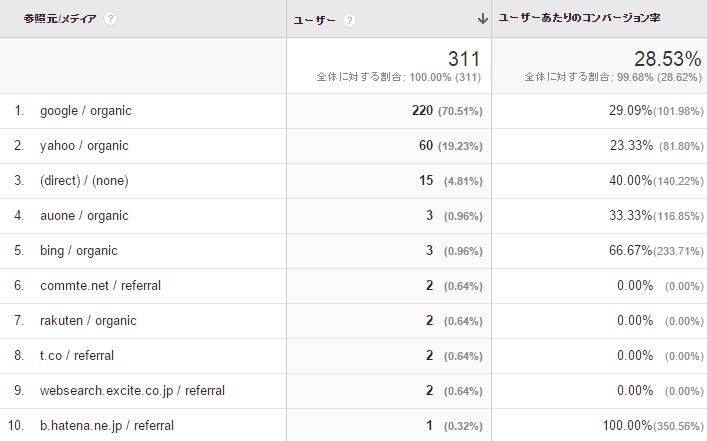GoogleAnalyticsのコンバージョン率は、デフォルトではセッション(訪問)あたりのコンバージョン率になっています。
しかし、実際には1人のユーザーが何回か訪問して、最終的にコンバージョンするというケースが多いので、セッション(訪問)あたりのコンバージョン率を指標にしてしまうと、正しい分析ができないことがあります。
例えば、広告やメールマガジン、検索を組み合わせて、ユーザーに何回も訪問してもらいコンバージョンを獲得する戦略を採用すると、コンバージョン数が増えるのと同時に、セッション数(訪問数)も増えます。
結果として、コンバージョン数は増えているのに、コンバージョン率は下がっている、という一見するとおかしな結果になることがあり、コンバージョン率が指標として役に立たなくなってしまいます。
↓GoogleAnalyticsのコンバージョン率は、セッション(訪問)あたりのコンバージョン率。ユーザーあたりのコンバージョン率は分からない。
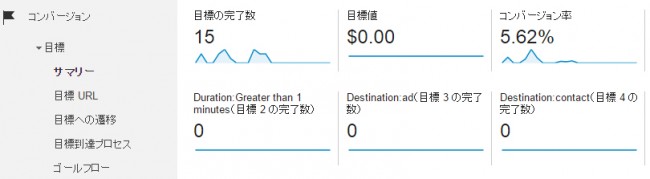
ユーザーに何回も訪問してもらい、最終的にコンバージョンしてもらう、というのは一般的な戦略なので、セッション(訪問)あたりのコンバージョン率ではなく、ユーザーあたりのコンバージョン率を計測する必要があります。
ユーザーあたりのコンバージョン率を計測する方法
目次
1. 計算指標を使って、ユーザーあたりのコンバージョン数を指標として登録する
まずは、「計算指標」を使って、ユーザーあたりのコンバージョン数を指標として登録します。
「アナリティクス設定」の右側にある「計算指標」メニューに進みます。
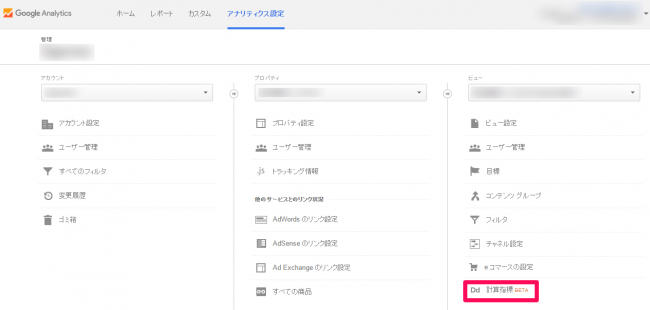
「新規計算指標」ボタンをクリックします。
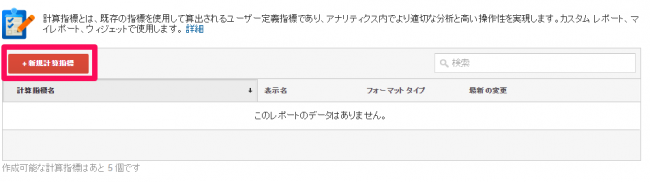
ユーザーあたりのコンバージョン率を指標として登録していきます。
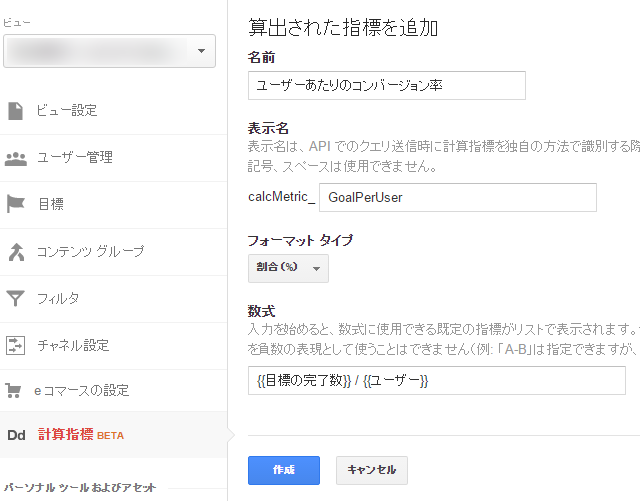
- 名前
指標に任意の名前をつけます。ここでは、「1ユーザーあたりのコンバージョン率」としました。 - 表示名
APIで利用するものなので、通常は使いません。ただし、必須項目になっているので適当な英数字を入力しておきます。ここでは、「GoalPerUser」としました。 - フォーマット タイプ
指標の表示単位です。浮動小数点、整数、通貨(小数)、時間、割合(%)が用意されています。今回は、「割合(%)」を選びます。 - 数式
指標を求める数式です。GoogleAnalyticsが持っている指標を使って、オリジナルの指標を作ることができます。今回は、「1ユーザーあたりのコンバージョン数」を指標として登録したいので、数式には「{{目標の完了数}} / {{ユーザー}}」と入力します。
これで、指標の登録は完了です。
2. カスタムレポートを使って、レポートを表示する
登録した指標をカスタムレポートとして表示していきます。
「カスタム」メニューにある「新しいカスタムレポート」に進みます。
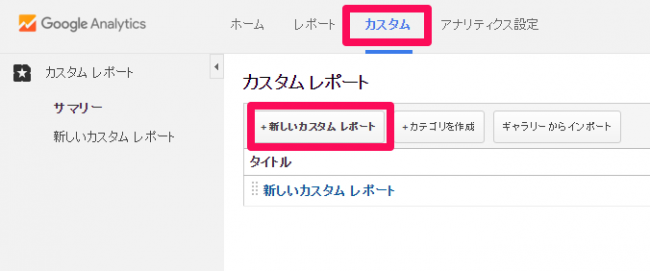
カスタムレポートを登録します。
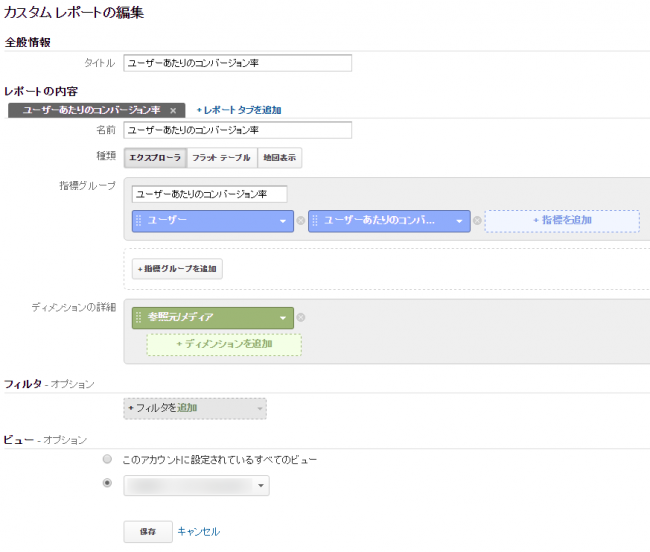
- 指標グループ
指標として、「ユーザー」と「1ユーザーあたりのコンバージョン率」を登録します。
「ユーザー」はユーザー > ユーザー にあります。
「1ユーザーあたりのコンバージョン率」は先程登録した指標で、その他 > ユーザーあたりのコンバージョン率 にあります。
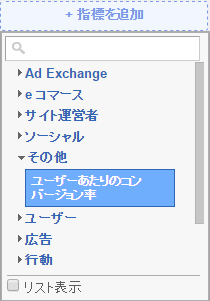
- ディメンションの詳細
今回は、集客にある、「参照元 / メディア」を選びました。
これでカスタムレポートの登録は完了です。
3. レポートを見る
登録したカスタムレポートを見てみます。
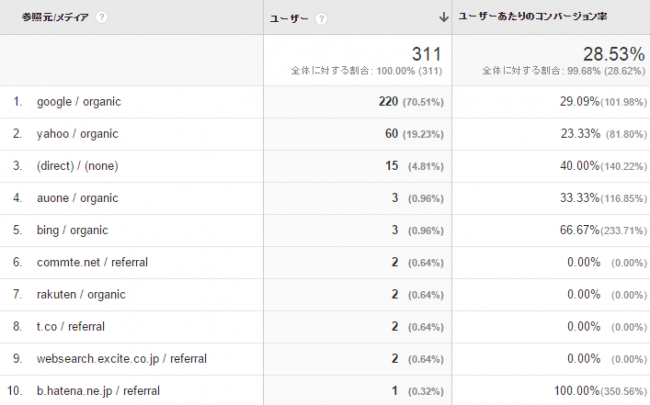
「参照元 / メディア」ごとの、ユーザー数と、ユーザーあたりのコンバージョン率が分かります。
一番上の行に、「参照元 / メディア」ごとではなく、全体のユーザーあたりのコンバージョン率も表示(28.53%の部分)されています。
これで、GoogleAnalyticsデフォルトの「セッションあたりのコンバージョン率」ではなく、「ユーザーあたりのコンバージョン率」を確認することができるようになりました。コンバージョン率を使う場合は、「ユーザーあたりのコンバージョン率」で確認するようにすると、より正確な分析ができます。
4. まとめ
GoogleAnalyticsの「計算指標」では、GoogleAnalyticsにあらかじめ用意されている指標を使って、オリジナルの指標を作成することができます。さらに、作成した指標をカスタムレポートに登録しておけば、いつでもレポートを見ることができます。
使いこなすことができると、ほとんどの分析をGoogleAnalytics上で行うことができるようになるので便利です。是非覚えておきたい機能です。